Náš Android mobilní zařízení může sloužit mnohem více, než se zdá. Google postupně vyvíjí nástroje, které nám pomáhají při každodenních úkolech, jejichž cílem je dokonce usnadnit život lidem s problémy, jako jsou problémy se sluchem. K tomu a ještě mnohem více lze použít automatický přepis , což nám umožňuje převádět na text a v reálném čase vše, co náš mobilní telefon zachytí prostřednictvím mikrofonu.
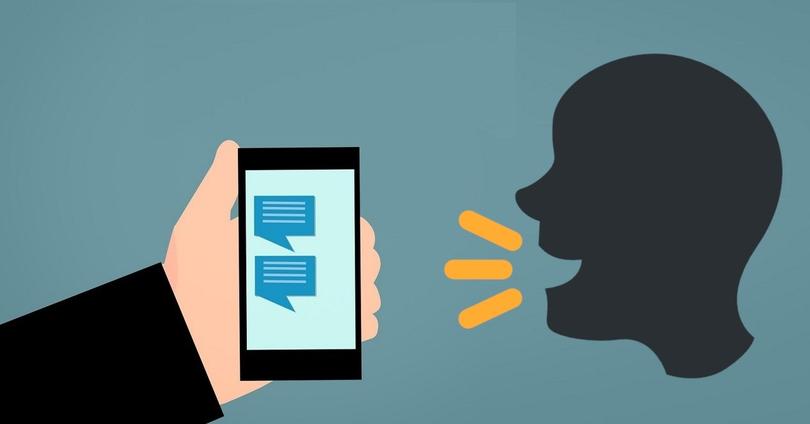
Ačkoli Google navrhl hlasový přepis pro neslyšící nebo neslyšící lidi, může to být vynikající nástroj, když někdo nemůže psát, protože dokáže vložit vše, co řekne svým hlasem, do textu. Okamžitý přepis Google je nainstalované ve výchozím nastavení na Google Pixels a dalších telefonech , ale dost možná bude nativně integrován do více modelů v budoucích verzích operačního systému Google. Ostatní zařízení Android mohou mít tuto funkci po stažení z Google Play.
![]()
Jak aktivovat funkci
Na mobilních telefonech s integrovanou funkcí
Jak říkáme, pixely a další telefony Android mají tuto funkci nativně, takže musíme pokračovat pouze s její aktivací. Za tímto účelem se dotkneme „Nastavení“ a přejdeme k nastavení „Přístupnost“. Pak klikneme na „Okamžitý přepis“ a klepněte na „Použít službu“ . Poté přijmeme oprávnění a klikneme na „Přijmout“. Nyní začne mobil zobrazovat jakoukoli konverzaci na obrazovce a ve formě textu.
Na mobilních telefonech bez integrované funkce
V těchto případech budeme muset stáhnout nástroj z Google Play . Po stažení a aktivaci stačí kliknout na aplikaci. Od této chvíle a neustále udržující mikrofon blízko nás, osoby nebo zdroje zvuku, který chceme zachytit, se přepis začne objevovat na obrazovce. V obou případech je nutné mít aktivní připojení k internetu.
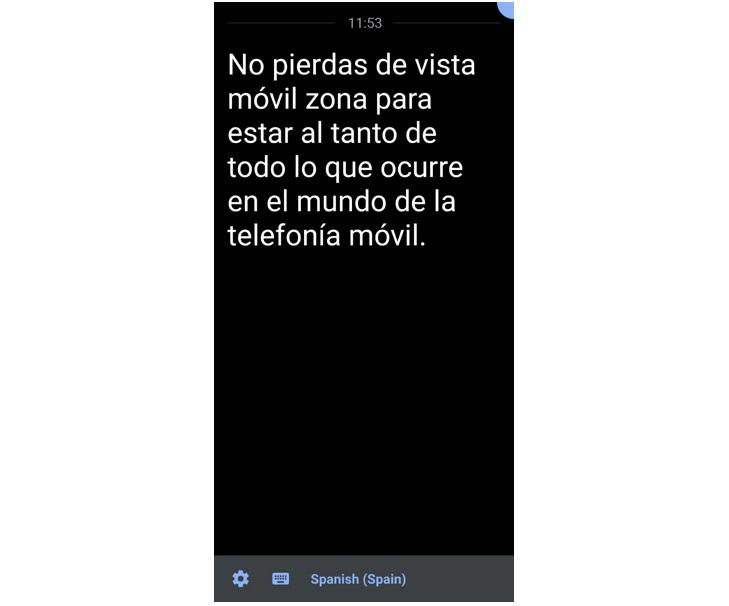
Tipy pro použití okamžitého přepisu
S cílem dosáhnout větší přesnosti doporučuje společnost Google používat externí mikrofony, jako jsou USB mikrofony, Bluetooth nebo kabelová sluchátka. Kromě toho se doporučuje konzultovat indikátor hlasitosti a šumu na vědět, jestli jsme v a vhodný životní prostředí dělat přepisy.
Změňte jazyk
Je to zásadní úprava. Tato funkce se ukáže jako hlavní jazyk, který máme na svém mobilu, ale můžeme jej během přepisů snadno upravovat a střídat. To se provádí z Nastavení a zadáním „Další nastavení“. Teď se dotkneme v hlavním jazyce mezi více než 80 dostupnými z celého světa. Ve stejné nabídce lze také nastavit sekundární jazyk. Chcete-li během používání přepisu rychle změnit jazyky, stačí klepnout na jazyk a budou se mezi nimi střídat.
Přidejte slova
Nástroj nemusí detekovat některá vzácnější konkrétní slova, fráze nebo způsoby, jak se vyjádřit. Například a jak vidíme ve výše uvedeném příkladu, pokud chceme říci „náš web“, je možné, že přepis odděluje slova a vyvolá nás „mobilní oblast“. V takovém případě se můžeme vrátit k Nastavení a poté kliknout na „Další nastavení“. Pak klikneme na „Vlastní slova“ a nakonec „Přidat slovo“
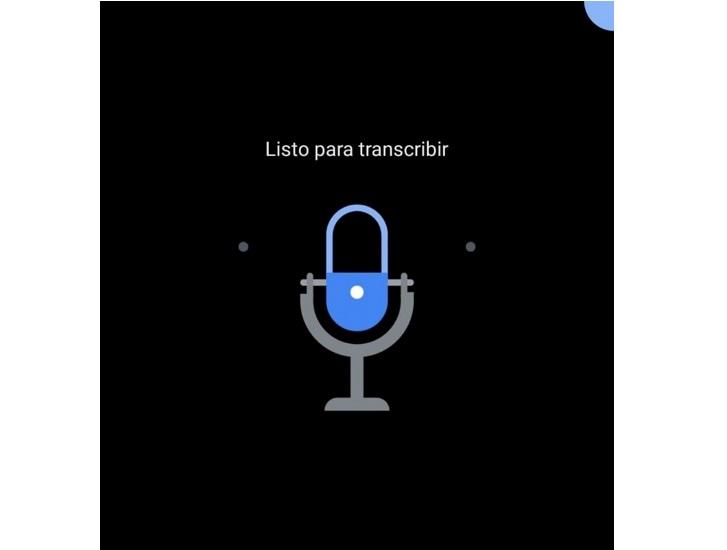
Zkopírujte a vložte text
Jednou z nejzajímavějších funkcí nástroje je být schopen zkopírujte a vložte text přepisu. Abychom to mohli udělat, budeme muset podržet text a poté vybrat „Kopírovat“ nebo „Vybrat přepis“.
Vymazat obrazovku
Na odstranit obsah, který nám brání z obrazovky, můžeme posunout náš prst nahoru nebo se vrátit k transkripci jeho posunutím dolů.
Vyhledávání
Můžeš vyhledat konverzaci podle dotkněte se nabídky Nastavení a klikněte na „Vyhledat v přepisu“. Poté zadáme hledaný výraz a klepnutím na výsledek jej zobrazíte v kontextu.
Změna velikosti textu
V závislosti na našich vizuálních potřebách může být větší nebo menší. Na proveďte úpravu velikosti textu přejdeme na Nastavení a klepneme na posuvník, kde před přijetím uvidíme náhled změn.
